如何修复:“sudo Command Not Found” 错误
以下是你如何在 Debian、Ubuntu 和其他发行版中修复 “sudo command not found” 错误的方法。
有时,当你第一次设置或安装 Linux 发行版 时,你在用 sudo 尝试一些命令时,会出现 “sudo command not found” 的错误。
sudo 命令是 “superuser do” 的缩写,它是一个允许用户以管理员权限执行命令的程序。sudo 命令帮助你像管理员用户一样运行程序/命令。
此外,用 sudo 运行命令的用户必须是 sudo 组的一部分。
你看到这个错误的主要原因是该软件包本身没有安装。然而,大多数现代 Linux 发行版都默认提供了这个功能,但有些则没有。
下面是解决这个问题需要遵循的步骤。
故障排除 #1
首先,安装 sudo 包来解决这个问题。打开一个终端,刷新你的系统,并运行以下命令来安装 sudo。
对于 Ubuntu、Debian 和相关发行版:
su -apt updateapt install sudo
对于 Arch Linux:
pacman -S sudo
对于 Fedora、RHEL 等:
su -dnf updatednf install sudo
上述安装完成后,你必须使用以下命令将用户添加到 sudo 组中。
usermod -aG sudo <yourusername>
然后从终端运行 visudo,并运行以下行。按 CTRL+O 和 CTRL+X 来保存和退出。
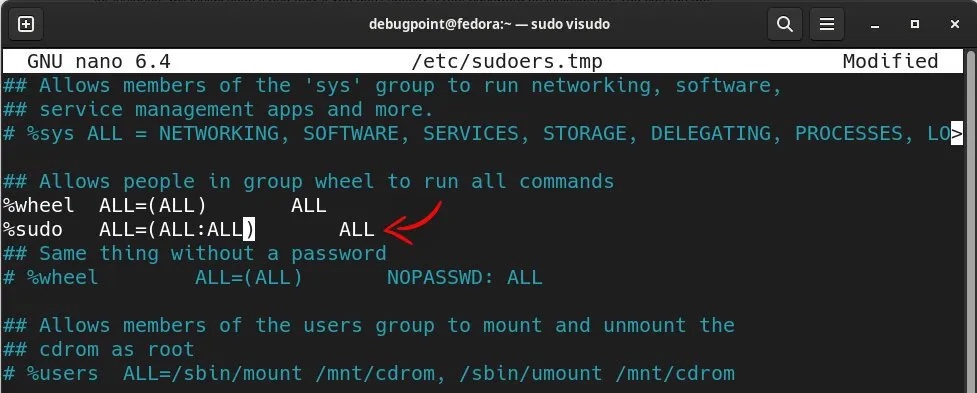
退出并再次登录使变化生效。
故障排除 #2
在做了上述改变之后,如果你仍然收到错误信息,那么请按照以下步骤操作。
确保你的 $PATH 变量包含 sudo 可执行文件的正确路径。如果 sudo 已经安装,但 $PATH 不正确,你也会得到这个错误。理想情况下,你的路径应该包含以下所有的路径。
echo $PATH
/usr/local/bin:/usr/local/sbin:/usr/bin:/usr/sbin
要改变路径变量,使用以下命令。例如,如果 /usr/bin 不存在,那么你可以通过以下方式添加它。
export PATH=$PATH:/usr/bin
然后注销并登录查看效果。
总结
我希望这个指南能帮助你解决 Linux 发行版中的 sudo 错误。表面上的解决方案很简单,真的。
如果有帮助,或者如果你有任何问题,请在下面留言。
via: https://www.debugpoint.com/sudo-command-not-found/

- [1]来自美国的 Chrome 108.0|Android 12 用户 发表于 2022-11-23 10:27 的评论:Sudo 是 Switch user do 的缩写,而不是 Super user do。
- 来自奥地利的 Firefox 91.0|Windows 10 用户 2022-11-23 15:14 9 赞
-
'substitute user, do' ----替代用户, 做
----from wikipedia
sudo (/suːduː/[4] or /ˈsuːdoʊ/[4][5]) is a program for Unix-like computer operating systems that enables users to run programs with the security privileges of another user, by default the superuser.[6] It originally stood for "superuser do",[7] as that was all it did, and it is its most common usage;[8] however, the official Sudo project page lists it as "su do".[9] The current Linux manual pages for su define it as "substitute us